Nesta lição, você irá trabalhar no modo de simetria na metade do capacete. Assim, todas as alterações feitas serão perfeitamente espelhadas na outra metade.
Configurar a lição:
- Continue a partir da lição anterior ou vá para a pasta
\scenes\modeling\helmet\ e abra
helmet_01.max.
Nota: Se uma caixa de diálogo perguntar se você deseja usar as configurações de Gama e LUT da cena, aceite as configurações Gamma de cena e clique em OK. Se a caixa de diálogo perguntar se deseja usar as unidades da cena, aceite as unidades da cena e clique em OK.
- Se você abrir o novo arquivo,
 selecione o objeto de capacete. Se o painel Modificar não estiver ativo, na faixa de opções
selecione o objeto de capacete. Se o painel Modificar não estiver ativo, na faixa de opções  painel de modelagem de polígonos, clique em Modificar.
painel de modelagem de polígonos, clique em Modificar.
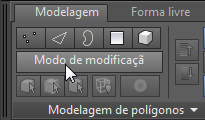
Quando ativo, o modo Modificar torna disponível toda a matriz de ferramentas de modelagem Graphite.
Adicionar o modificador de simetria:
- No painel de ferramentas de modelagem de polígonos, ative
 (Polígono) para ir ao nível de polígono de subobjetos.
(Polígono) para ir ao nível de polígono de subobjetos.

- Clique na guia da faixa de opções de seleção.

- Por meio do painel, clique em
 e, a seguir, clique em
e, a seguir, clique em  (Selecionar).
(Selecionar).

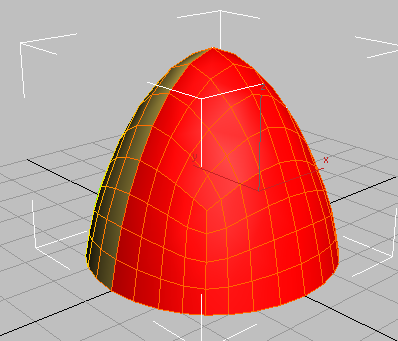
Isto seleciona a metade dos polígonos com base na orientação do eixo Z do objeto.
- No painel pela metade, clique em Inverter eixo.

A seleção de polígono é invertida. A nova seleção compreende os polígonos que serão removidos.
- Pressione Excluir.
Adicione um modificador de simetria para o resto de polígonos, de modo que a geometria possa ser espelhada.
- Na faixa de opções, clique na guia Modelagem. Com o objeto de capacete ainda selecionado, vá para o
 painel Modificar e, na Lista de modificadores, escolha Simetria.
painel Modificar e, na Lista de modificadores, escolha Simetria.
- Na caixa suspensa
 Eixo de simetria grupo de parâmetros, escolha a opção de Y e ativar Inverter.
Eixo de simetria grupo de parâmetros, escolha a opção de Y e ativar Inverter.
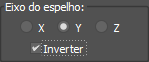
Esta corretamente orienta a simetria em metade do capacete.
Observe como a faixa de opções exibe um conjunto limitado de ferramentas de modelagem. Isto é porque o modificador de simetria está ativo.
- Na faixa de opções, siga para a guia Modelagem e no painel de modelagem de polígonos, clique em
 (Modificador de anterior).
(Modificador de anterior).

Agora o objeto de polígono editável está ativo, e a faixa de opções exibe um conjunto expandido de ferramentas para edição de polígono.
A simetria em metade do capacete está oculta na viewport porque, com o polygon-editing controles exibidos, você está editando a origem de polígonos.
- No painel de ferramentas de modelagem de polígonos, clique em
 (Exibir o resultado final) para ver o lado da simetria capacete controlado pelo Symmetry Modifier.
(Exibir o resultado final) para ver o lado da simetria capacete controlado pelo Symmetry Modifier.

- Clique em
 (Exibir o resultado final) novamente para desativá-lo.
(Exibir o resultado final) novamente para desativá-lo.
Subdividir a faces da união e da tampa para extrusão:
- No painel de ferramentas de modelagem de polígonos, ative
 (aresta) para ir para o nível subobjeto da aresta.
(aresta) para ir para o nível subobjeto da aresta.

- Na viewport,
 selecione uma aresta do polígono, como mostrado na próxima ilustração e, no painel Modificar Seleção, clique em
selecione uma aresta do polígono, como mostrado na próxima ilustração e, no painel Modificar Seleção, clique em  .
.

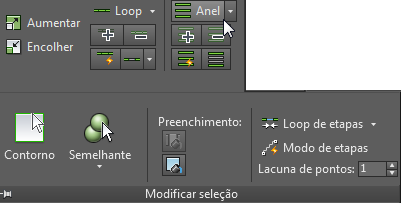
3ds Max seleciona todas as arestas paralelas à primeira, em um anel em torno do objeto.
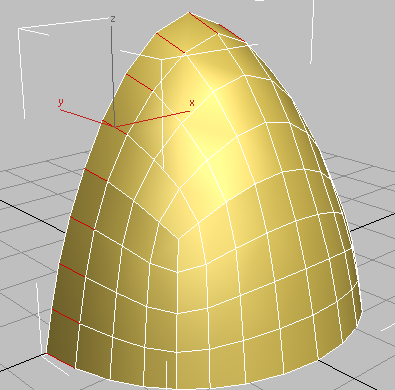
- No painel contornos, Shift+ clique em
 (conectar).
(conectar).
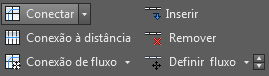
3ds Max desenha um contorno de arestas ao redor de arestas selecionadas. Ele também exibe os controles “caddy” para a ferramenta conectar.
(Quando você clica segurando a tecla Shift+ em determinadas ferramentas na faixa de opções, 3ds Max exibe os controles do caddy para aquela ferramenta.)
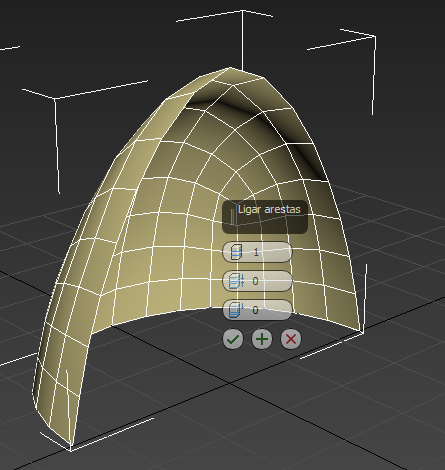
Por padrão, o loop é colocado no centro das arestas selecionadas, mas o valor negativo do slide especificará na próxima etapa será posição à esquerda do centro.
- No terceiro controle do caddy, Slide, arraste até que o valor seja – 50e, a seguir, clique em
 (Ok).
(Ok).
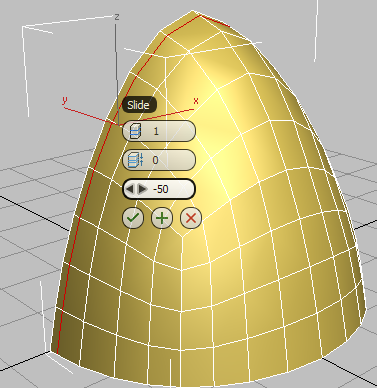
Aresta desliza para a esquerda
- Na viewport,
 clique para selecionar uma aresta vertical em qualquer polígono na linha inferior do capacete e, a seguir, na faixa de opções
clique para selecionar uma aresta vertical em qualquer polígono na linha inferior do capacete e, a seguir, na faixa de opções  Modificar painel seleção, clique em
Modificar painel seleção, clique em  .
.
A ferramenta de anel automaticamente seleciona todas as arestas verticais.
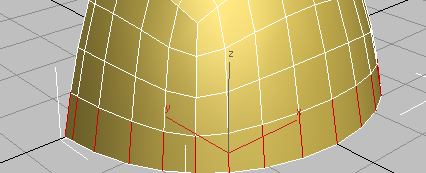
- No painel contornos, Shift+ clique em
 (conectar).
(conectar).
Novamente, o 3ds Max Exibe os controles do caddy para a ferramenta conectar.
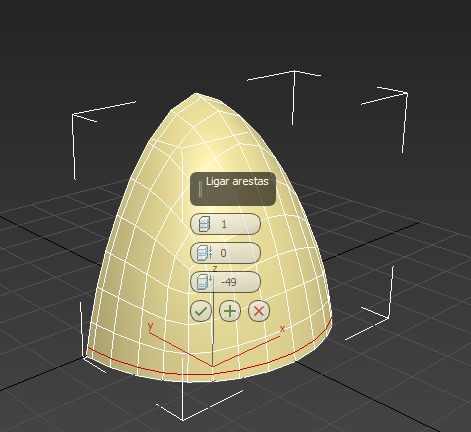
- Altere o valor do controle deslizante para – 25e, a seguir, clique em
 (Ok).
(Ok).
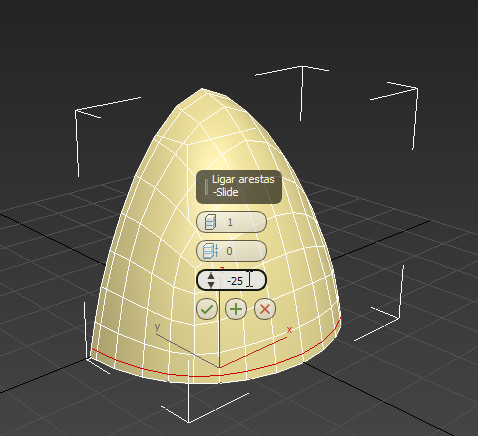
- No painel de ferramentas de modelagem de polígonos, ative
 (Exibir o resultado final) para ver como o Symmetry Modifier foi adicionada uma simetria de parte de capacete.
(Exibir o resultado final) para ver como o Symmetry Modifier foi adicionada uma simetria de parte de capacete.
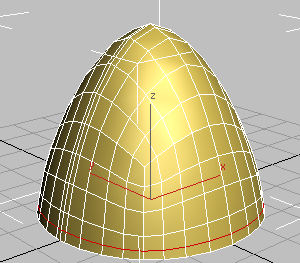
- Novamente, converta o objeto em formato de polígono editável ao abrir a modelagem de polígonos de expansão do painel (clique na legenda de modelagem de polígono) e selecione Converter para polilinha.
O modificador de simetria é removido e todas as simetrias de polígonos são integradas no modelo.
Selecione a união e tampa de capacete:
- Na faixa de opções
 painel de modelagem de polígonos, ative
painel de modelagem de polígonos, ative  (Aresta).
(Aresta).
- No painel Modificar, clique em modo de seleção de contorno para ativá-lo.
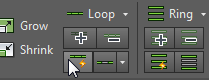
-
 Clique para selecionar uma das arestas ao longo da aresta do centro de capacete.
Clique para selecionar uma das arestas ao longo da aresta do centro de capacete.
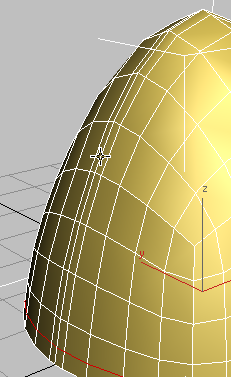
Já que o modo de ciclo está ativado, o 3ds Max Seleciona todo o contorno das arestas ao longo da cumeeira capacete.
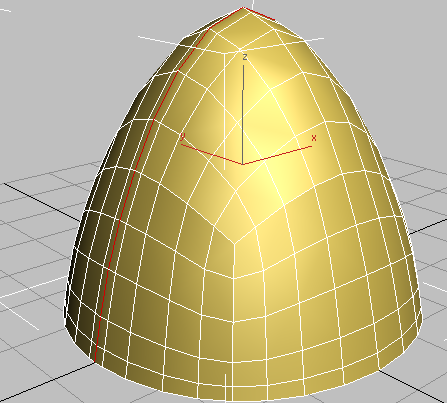 Dica: Outra forma para selecionar um contorno de aresta é simplesmente ao clicar duas vezes em uma de suas arestas.
Dica: Outra forma para selecionar um contorno de aresta é simplesmente ao clicar duas vezes em uma de suas arestas. - Com o modo de ciclo ainda ativa, mantenha pressionada a tecla Ctrl e, a seguir, clique em uma aresta ao longo do Tampa do dispositivo do capacete.
3ds Max adiciona o Tampa do dispositivo ridgeline arestas para a seleção.
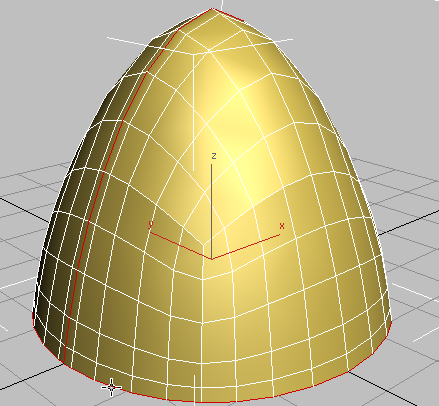
- Mantenha pressionada a tecla Ctrl novamente e, no painel faixa de opções
 modelagem de polígonos, ative
modelagem de polígonos, ative  polígono.
polígono.
3ds Max Seleciona todos os polígonos adjacentes para a seleção de arestas.
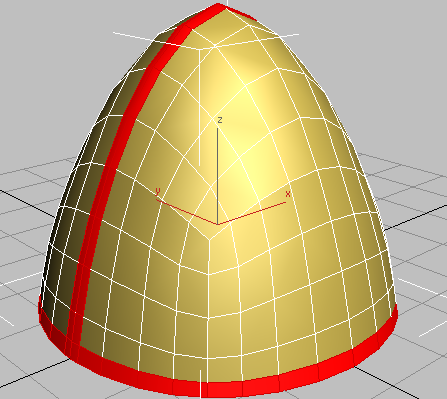
Efetuar a extrusão da uniõa de capacete e tampa:
- No painel de polígonos, clique em
 (extrusão) segurando a tecla Shift.
(extrusão) segurando a tecla Shift.
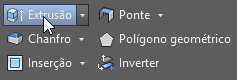
3ds Max Exibe os controles do caddy para a ferramenta de extrusão.
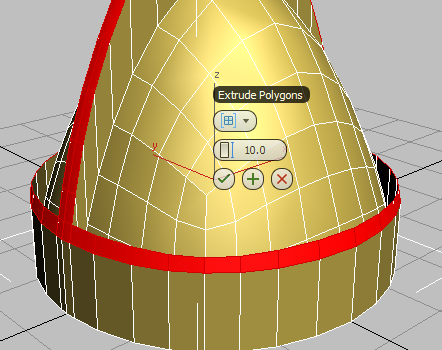
- No primeiro controle, grupo, selecione local normal a partir da lista suspensa.
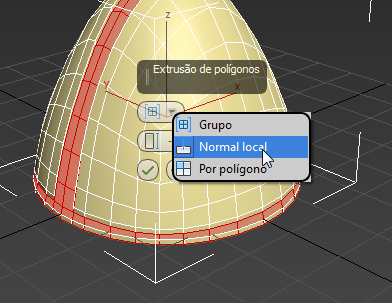
- No segundo controle, altura, altere o valor para 1,0 e, a seguir, clique em
 (Ok).
(Ok).
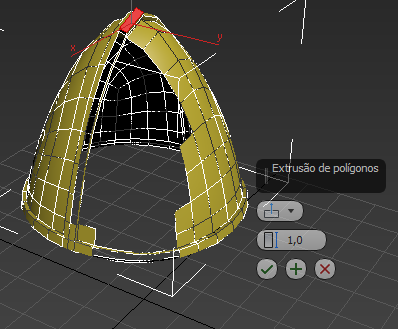
- Na faixa de opções
 painel de modelagem de polígonos, clique em
painel de modelagem de polígonos, clique em  (Polígono) para sair do modo de seleção de subobjeto.
(Polígono) para sair do modo de seleção de subobjeto.
A seguir é possível suavizar o objeto. Enquanto o objeto de polígono editável tem a suavização de ferramentas como NURMS subdivisão, é possível utilizar o novo modificador de OpenSubdiv. OpenSubdiv tem opções, como dobra, não disponível com outras ferramentas.
- No
 painel Modificar, abra o modificador lista e escolha OpenSubdiv.
painel Modificar, abra o modificador lista e escolha OpenSubdiv.
O modelo é sub-dividido e suavizado com o valor padrão de iterações de valor de 1.
- Em geral, defina controla o desenvolvimento de iterações para 2 para suavizar a capacete.

Contanto que arestas de faces esteja ativada, é possível visualizar a estrutura geométrica subjacente; original objeto de polígono editável. Para ver a subdivisão real resultante do OpenSubdiv, desative a exibição da isolinha, também nos controles gerais lançamento.
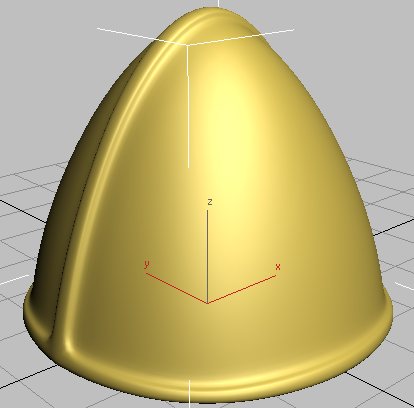
Capacete com meio de costura e extrusões de tampa do dispositivo
Na próxima lição, vocês irá adicionar dobra para criar uma extrusão menos arredondada para a tampa do dispositivo e do cume.
- No painel modificar, clique em
 (Remover modificador da pilha) para excluir o modificador OpenSubdiv. É possível adicionar novamente mais tarde.
(Remover modificador da pilha) para excluir o modificador OpenSubdiv. É possível adicionar novamente mais tarde.
- Salvar a cena como my_helmet_02.max.